Cách khắc phục lỗi iPhone bị vô hiệu hóa kết nối iTunes hiệu quả nhất
Ngã ngửa trước cách hacker đánh giá khả năng 'đánh quỵ' iPhone và smartphone Android / Giá iPhone cận Tết: iPhone 11 và 12 phá vỡ lịch sử; iPhone 13,14,15 đồng loạt chạm đáy
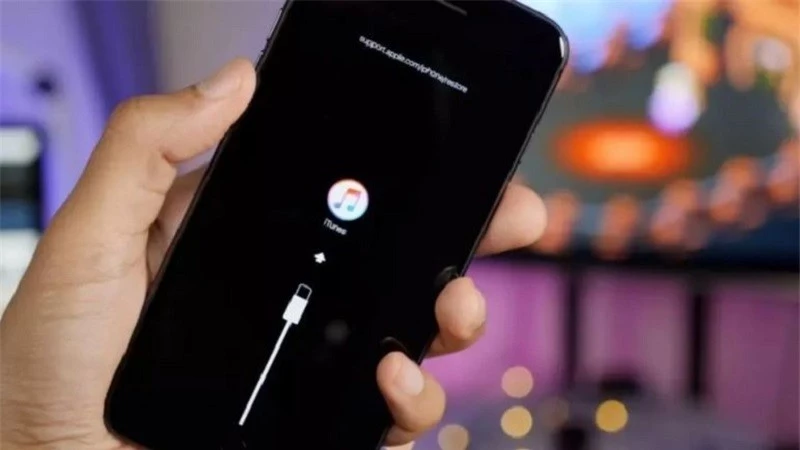 |
Ảnh minh họa
Lỗi “iPhone bị vô hiệu hóa kết nối với iTunes” là do bạn nhập sai mật mã quá nhiều lần khiến iPhone tự động khoá. Để giải quyết vấn đề này, bạn có thể tham khảo các cách khắc phục lỗi iPhone bị vô hiệu hóa kết nối iTunes đơn giản dưới đây.
Khắc phục với iTunes
Cách mở iPhone bị vô hiệu hóa kết nối iTunes được nhiều người áp dụng chính là sử dụng iTunes trên Macbook hoặc PC.
Bạn hãy chuẩn bị 1 chiếc Macbook hoặc PC và một cáp USB để tiến hành khắc phục lỗi này. Sau đây là trình tự các bước hướng dẫn thực hiện:
Bước 1: Bạn dùng dây cáp USB-C để kết nối iPhone với iTunes trên Macbook hoặc PC Windows.
Bước 2: Tiếp đến, bạn hãy mở ứng dụng iTunes trên thiết bị của bạn và đảm bảo nó đã được cập nhật (trên Windows).
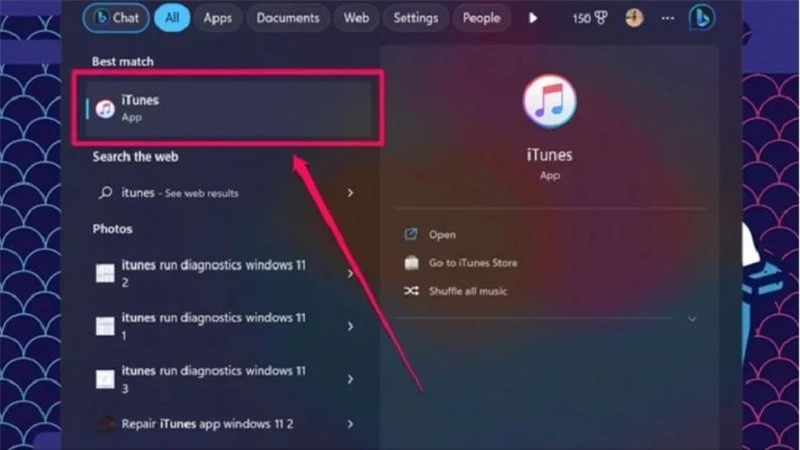 |
Bước 3: Lúc này, bạn nhấn giữ các phím tương ứng để để đưa iPhone vào trạng thái khôi phục recovery. Mỗi dòng iPhone sẽ có cách kết nối khác nhau như sau:
- Với iPhone 8 trở lên: Bạn nhấn và thả nhanh phím Tăng âm lượng. Sau đó nhấn giữ nút Side cho đến khi màn hình hiển thị chế độ recovery.
- Với iPhone 7, iPhone 7 Plus: Bạn tiến hành nhấn và giữ nút 2 nút Side + Giảm âm lượng cho đến khi chế độ recovery xuất hiện.
- Với iPhone 6s và thế hệ trước: Nhấn và giữ đồng thời nút Home + Side cho đến khi iPhone hiển thị chế độ recovery.
Bước 4: Khi iPhone của bạn đã chuyển sang chế độ khôi phục, bạn sẽ nhìn thấy chế độ khôi phục xuất hiện trên màn hình của thiết bị như hình bên dưới.
 |
Bước 5: Tại đây, bạn nhấp vào nút Restore để khôi phục iPhone của bạn.
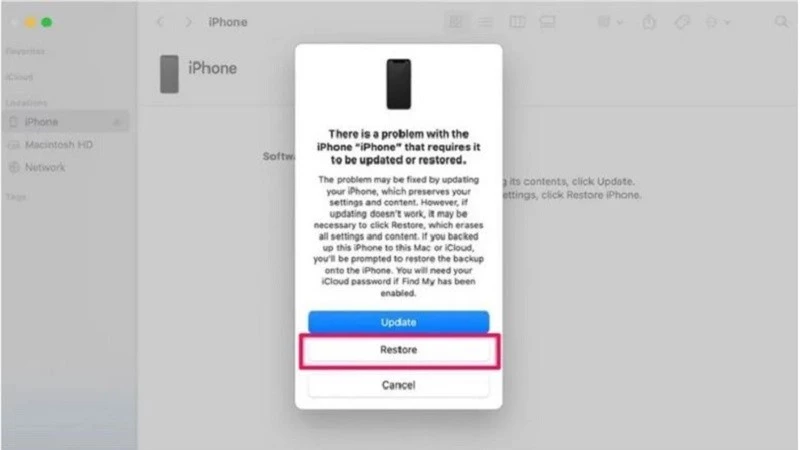 |
Bước 6: Sau khi iPhone đã khôi phục, bạn có thể thiết lập iPhone lại từ đầu. Những phần mềm trên Macbook hoặc PC sẽ cho phép bạn khôi phục dữ liệu từ bản sao lưu cuối cùng.
Khôi phục iPhone bằng iCloud
Nếu bạn không có MacBook hoặc PC để khôi phục iPhone thì có thể khắc phục bằng cách sử dụng iCloud.
Bước 1: Đầu tiên, bạn mở trình duyệt web icloud.com trên iPad hoặc một điện thoại iPhone khác.
Bước 2: Tiếp đến, bạn tiến hành đăng nhập bằng Apple ID của mình và nhập mật khẩu.
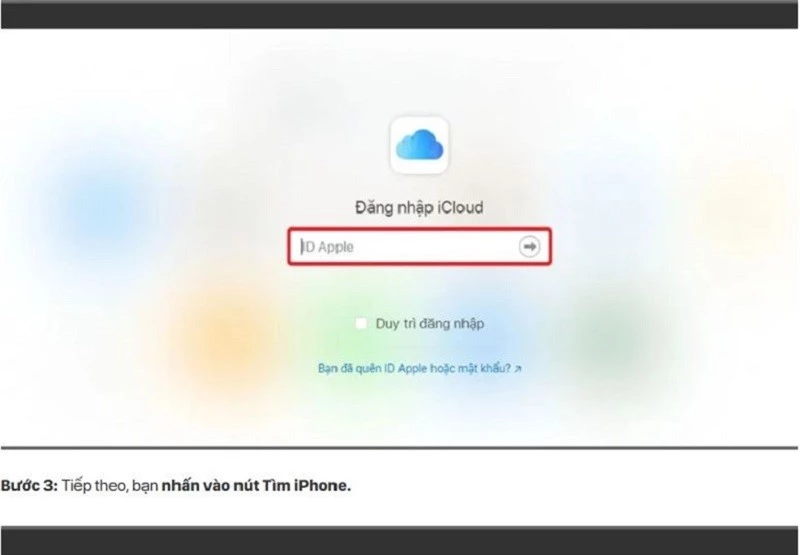 |
Bước 3: Sau đó, bạn ấn vào nút Tìm iPhone.
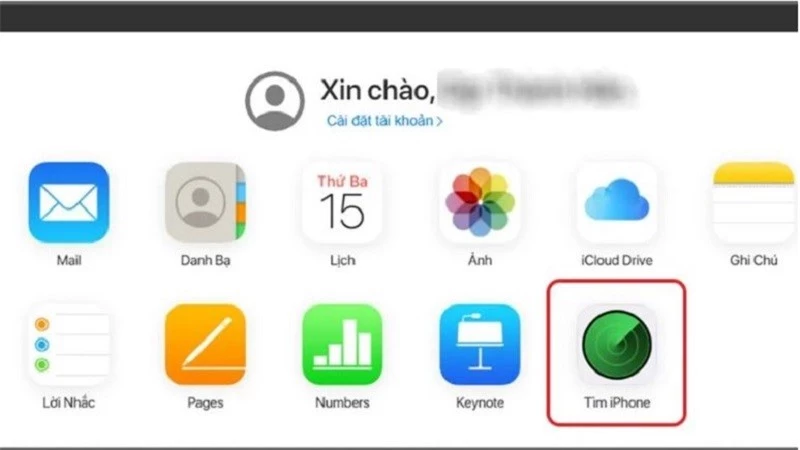 |
Bước 4: Trong danh sách tất cả thiết bị được hiện lên, nhấn chọn vào iPhone bị vô hiệu hóa của bạn.
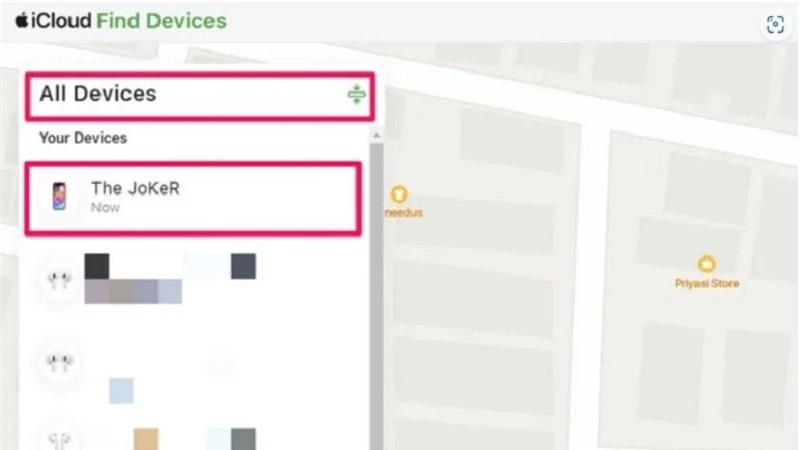 |
Bước 5: Để xóa dữ liệu cũ bạn chọn Erase iPhone (Xóa iPhone). Sau đó, iPhone sẽ tiến hành lại quy trình thiết lập.
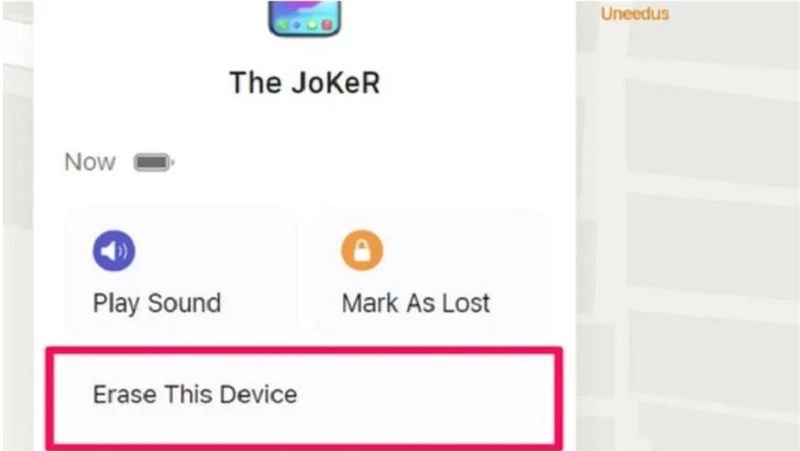 |
Sau khi quá trình không phục đã hoàn tất, iPhone bị vô hiệu hóa của bạn sẽ khởi động lại.
Bài viết trên đã chia sẻ đến bạn những cách khắc phục lỗi iPhone bị vô hiệu hóa kết nối iTunes đơn giản và hiệu quả. Hy vọng bài viết này sẽ giúp ích cho bạn khi gặp phải tình trạng này trong quá trình sử dụng điện thoại.
- Video mở hộp iPhone 15. Nguồn: Review by key.
End of content
Không có tin nào tiếp theo















